Ich habe eine Schwäche für Elementary OS, seit ich ihm 2013 zum ersten Mal begegnet bin. Vieles davon hat damit zu tun, dass die Distribution sehr sauber und einfach ist.
Seit 2013 empfehle ich Elementary Leuten, denen ich bei der Umstellung von anderen Betriebssystemen auf Linux geholfen habe. Einige sind dabei geblieben. Einige, die zu anderen Linux-Distributionen gewechselt sind, sagten mir, dass Elementary den Übergang erleichtert und ihnen mehr Vertrauen in die Verwendung von Linux gegeben hat.
Wie die Distribution selbst sind viele der speziell für Elementary OS erstellten Anwendungen einfach, sauber und nützlich. Sie können auch dazu beitragen, Ihre tägliche Produktivität zu steigern.
Über "Pay-what-you-want"-Apps
Weitere Linux-Ressourcen
- Spickzettel für Linux-Befehle
- Spickzettel für fortgeschrittene Linux-Befehle
- Kostenloser Online-Kurs:RHEL Technical Overview
- Spickzettel für Linux-Netzwerke
- SELinux-Spickzettel
- Spickzettel für allgemeine Linux-Befehle
- Was sind Linux-Container?
- Unsere neuesten Linux-Artikel
Einige Apps im Elementary AppCenter verlangen, dass Sie zahlen, was Sie können. Sie sind nicht verpflichtet, den vollen Betrag zu zahlen, den ein Entwickler verlangt (oder überhaupt irgendetwas zu zahlen). Jedes Geld, das den Besitzer wechselt, fließt jedoch in die Entwicklung dieser Apps.
Drei der Anwendungen in diesem Artikel – Quilter, Notes-up und Envelope – sind Pay-what-you-want. Wenn Sie eine App nützlich finden, empfehle ich Ihnen, etwas Geld an den Entwickler zu senden.
Umschlag
Die Verwaltung Ihres Budgets sollte einfach sein. Nicht wenige Menschen kämpfen jedoch mit der Aufgabe. Hier kann Envelope helfen. Obwohl Envelope nicht die Funktionen von etwas wie GnuCash bietet, ist es für die meisten von uns gut genug.
Die App ist um das Umschlagsystem der persönlichen und Haushaltsbudgetierung herum aufgebaut. Wenn Sie Envelope zum ersten Mal starten, müssen Sie ein Konto einrichten. Sie können dies manuell tun oder eine QIF-Datei mit Finanzinformationen aus einem anderen Programm importieren.
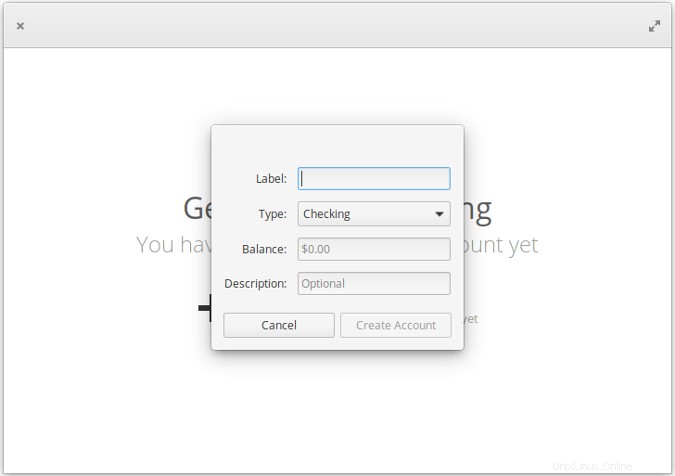
In jedem Fall bietet Envelope eine Reihe von Kategorien (Ihre Umschläge). Fügen Sie Kategorien nach Belieben hinzu oder löschen Sie sie. Zum Beispiel besitze ich kein Auto, also habe ich die Kategorie "Kraftstoff" gelöscht.
Fügen Sie von dort aus Transaktionen hinzu. Das können Ihre Ausgaben oder Ihre Einnahmen sein. Oder beides.
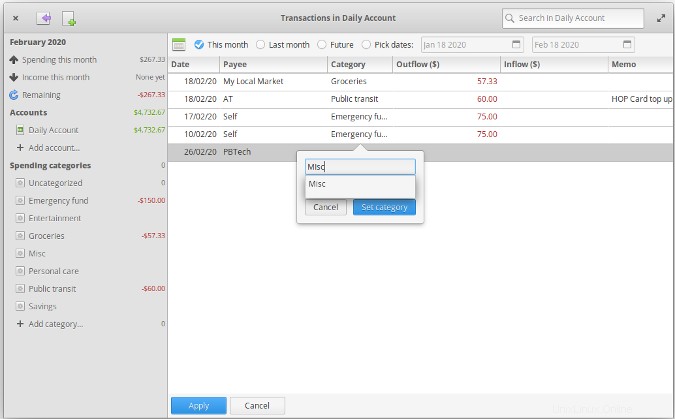
Envelope gibt Ihnen einen Überblick über Ihre Ausgaben und Einnahmen. Um einen genaueren Überblick über Ihr Budget zu erhalten, können Sie Berichte zum aktuellen oder vorherigen Monat oder zu einem bestimmten Datumsbereich erstellen.
Notizen
Das Erscheinungsbild von Notes-Up erinnert an Notizen-Tools wie Standard Notes, Simplenote und die macOS Notes-App. Wenn Sie eines davon verwenden, ist der Wechsel zu Notes-Up reibungslos und schmerzlos. Unabhängig davon ist Notes-Up einfach zu erlernen und zu verwenden.
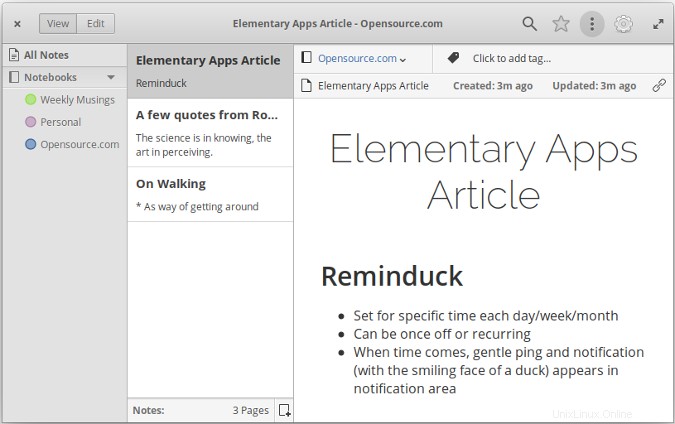
Erstellen Sie eine Notiz und beginnen Sie mit der Eingabe. Notes-Up unterstützt Markdown, wodurch es einfach ist, Ihre Notizen zu formatieren.
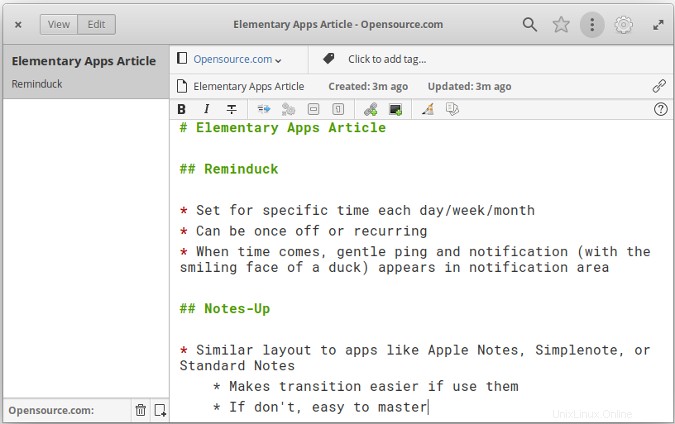
Wenn Ihr Markdown eingerostet ist, können Sie auf die Schaltflächen in der Symbolleiste klicken, um Formatierungen wie Listen hinzuzufügen. fett, kursiv und durchgestrichen; Codeblöcke; Bilder; und mehr. Sie können Ihre Notizen auch als PDF- oder Markdown-Dateien exportieren.
Verwenden Sie Notes-Up für eine Weile, und Sie werden am Ende eine lange Liste von Notizen haben. Organisieren Sie sie mithilfe von Notizbüchern . Sie können beispielsweise persönliche, Schul- und Arbeitsnotizbücher erstellen. Darüber hinaus können Sie mit Notes-Up Sub-Notebooks erstellen. Unter meinem Notizbuch für Opensource.com habe ich zum Beispiel Unternotizbücher für Artikel und die von mir kuratierten Nachrichtenzusammenfassungen.
Notizbücher sind nicht dein Ding? Verwenden Sie dann Tags, um Ihren Notizen Schlüsselwörter hinzuzufügen, damit sie leichter sortiert werden können.
Yishu
Ich erledige so viel meiner Arbeit wie möglich im Klartext. Dazu gehört auch meine Aufgabenliste. Dafür verwende ich eine praktische Befehlszeilenanwendung namens Todo.txt.
Wenn Sie nicht gerne an der Befehlszeile arbeiten, ist Yishu genau das Richtige für Sie. Es hat die Schlüsselfunktionen von Todo.txt, aber grafisch auf dem Desktop.
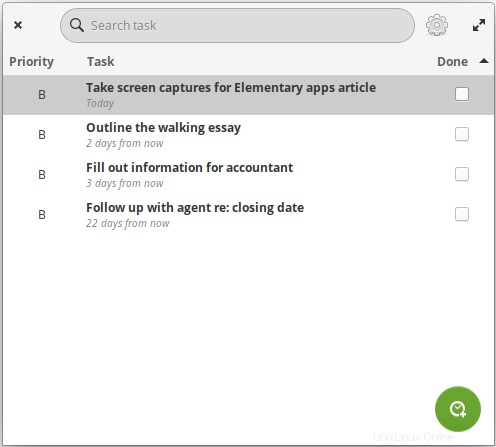
Wenn Sie Yishu zum ersten Mal starten, werden Sie aufgefordert, eine vorhandene Todo.txt-Datei zu öffnen. Wenn Sie eine haben, öffnen Sie sie. Erstellen Sie andernfalls eine Aufgabe. Dadurch wird auch eine neue Datei für Ihre Aufgaben erstellt.
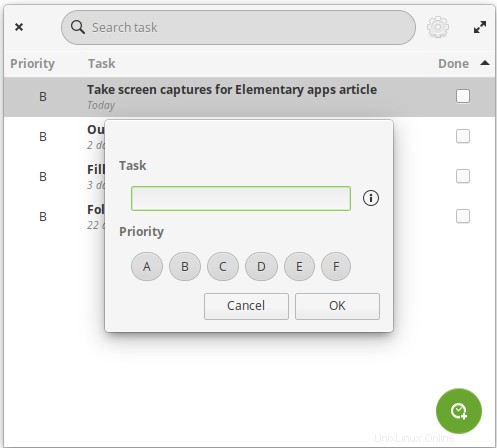
Ihre Möglichkeiten sind begrenzt:eine Beschreibung der Aufgabe und eine Priorität. Sie können auch ein Fälligkeitsdatum im Format JJJJ-MM-TT hinzufügen – zum Beispiel 2020-02-17 .
Wenn Sie auf OK klicken , Yishu speichert die Datei Todo.txt in Ihrem /home Mappe. Das ist möglicherweise nicht der Ort, an dem Sie Ihre Aufgaben speichern möchten. Sie können Yishu anweisen, einen anderen Ordner in seinen Einstellungen zu verwenden.
Erinnerung
Die Chancen stehen gut, dass Ihre Benachrichtigungen und Erinnerungen erschütternd sind. Ein durchdringendes Summen, ein nerviger Piepton, ein Textfeld, das erscheint, wenn Sie es am wenigsten erwarten. Warum fügen Sie Ihren Erinnerungen nicht ein bisschen Ruhe und ein bisschen Laune hinzu – mit einer Ente?
Das ist die Idee hinter Reminduck. Es ist eine einfache und unterhaltsame Art, sich selbst zu sagen, dass es an der Zeit ist, naja, alles zu tun.
Starten Sie die App und erstellen Sie eine Erinnerung. Sie können eine Beschreibung, ein Datum und eine Uhrzeit für die Anzeige der Erinnerung hinzufügen und festlegen, dass sie wiederholt wird. Erinnerungen können nach einer von Ihnen festgelegten Anzahl von Minuten oder zu bestimmten Zeiten täglich, wöchentlich oder monatlich wiederholt werden.
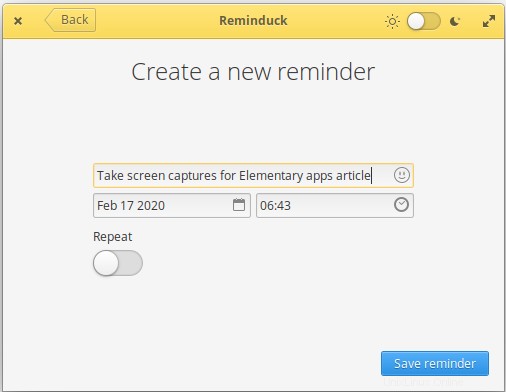
Sie können mehr als eine Erinnerung einrichten. Reminduck organisiert Ihre Erinnerungen und Sie können sie bearbeiten oder löschen.
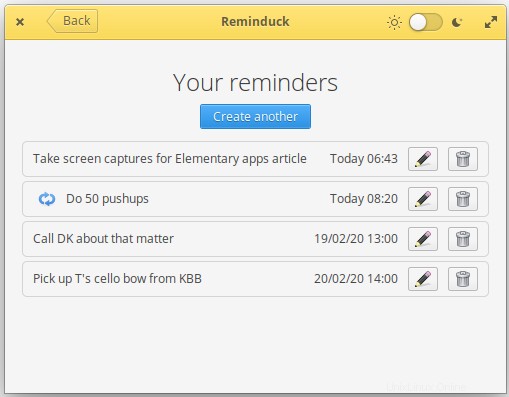
Wenn die Erinnerung ausgelöst wird, erscheint eine kleine Nachricht aus dem Benachrichtigungsbereich auf dem Desktop, zusammen mit einer sanften Warnung und einem Symbol einer lächelnden Ente.
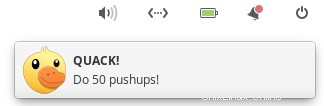
Steppdecke
Es ist einfach genug, mit Markdown in einem einfachen alten Texteditor zu schreiben. Einige Leute ziehen es jedoch vor, mit einem speziellen Markdown-Editor zu arbeiten. Auf dem Desktop von Elementary OS ist Quilter eine Option.
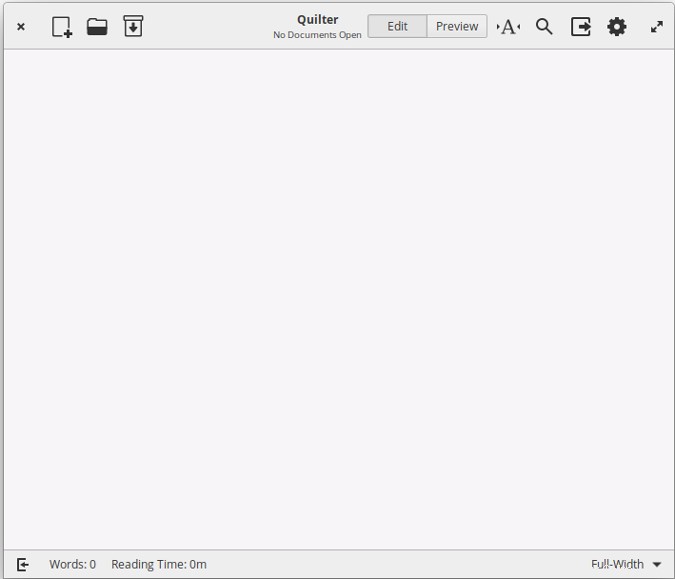
Quilter ist ziemlich einfach. Es gibt keine Symbolleiste zum Einfügen von Formatierungen; Sie müssen Markdown von Hand hinzufügen. Auf der anderen Seite zeigt Quilter eine fortlaufende Wortzahl und eine Schätzung an, wie lange es dauern wird, das zu lesen, was Sie schreiben.
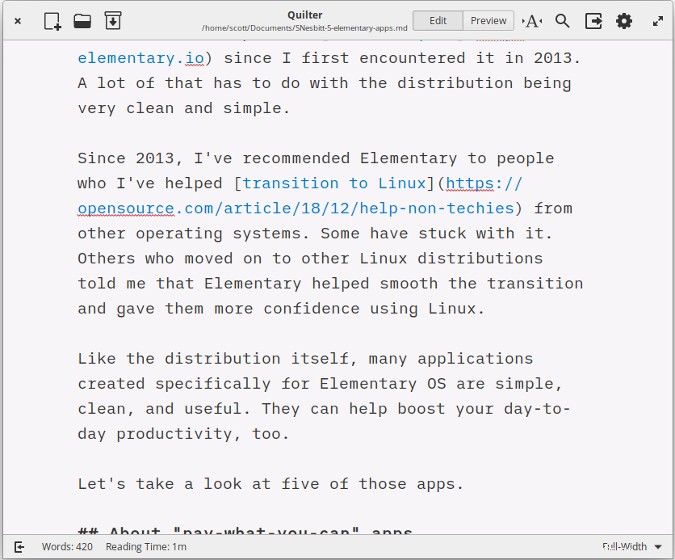
Die Möglichkeiten des Editors sind gering. Es gibt einen Vorschaumodus und Sie können Ihre Dokumente in PDF oder HTML exportieren. Das Ergebnis eines Exports sieht aus wie eine Vorschau. Das ist keine schlechte Sache.
Zu den weiteren Optionen von Quilter gehören die Möglichkeit, den Zeilenabstand und die Ränder zu ändern, die Schriftart des Editors festzulegen sowie die Syntaxhervorhebung und Rechtschreibprüfung zu aktivieren. Es hat auch einen Modus, mit dem Sie sich beim Schreiben auf eine einzelne Zeile oder einen einzelnen Absatz konzentrieren können.
Abschließende Gedanken
Manchmal sind die besten Tools zur Steigerung Ihrer Produktivität einfach. Anwendungen wie die fünf oben genannten konzentrieren sich darauf, eine Sache zu tun und sie gut zu machen.
Envelope, Notes-Up, Yishu, Reminduck und Quilter werden nicht jedem gefallen. Aber wenn Sie Elementary OS verwenden, probieren Sie es aus. Sie können Ihnen helfen, den Überblick zu behalten und das zu tun, was Sie tun müssen.